Chat w IC_Katalog
Użytkownik IC Katalogu ma możliwość kontaktowania się z: przedstawicielem handlowym, księgowością, działem sprzedaży, czy swoim opiekunem, korzystając z danych w IC_Katalogu.Wystarczy wejść do modułu „Kontakty” w głównym menu albo skorzystać z przygotowanej w górnym pasku głównego menu ikonki "Chat".
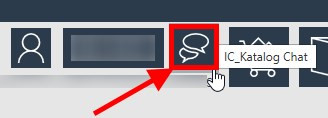
Możemy skontaktować się z dowolnym pracownikiem Inter Cars, który znajduje się w kontaktach, nawiązując z nim rozmowę przez „chat”. Wystarczy wybrać ikonkę chatu konkretnego pracownika.
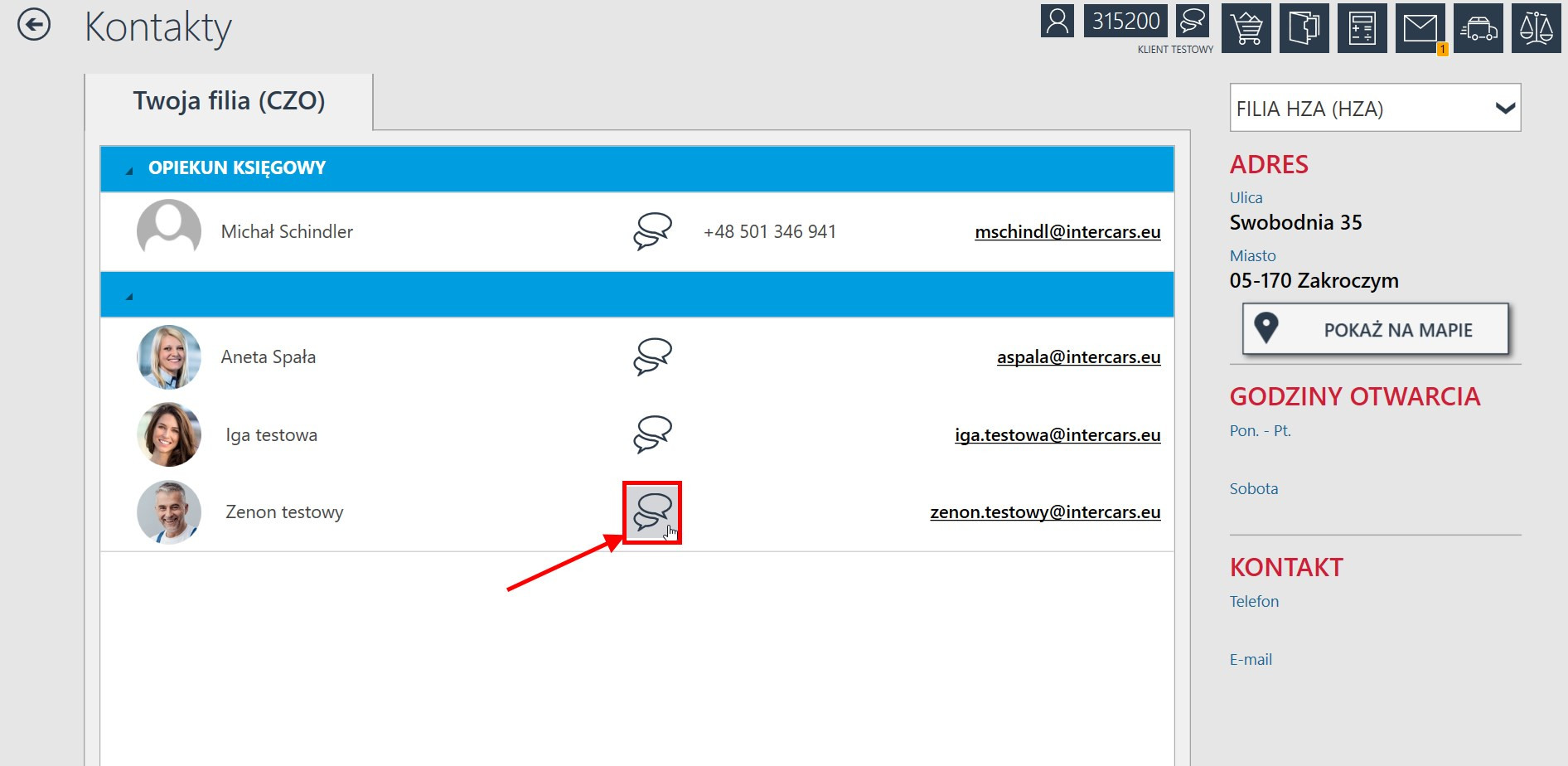
Po wybraniu ikonki chatu po raz pierwszy, rozpocznie się instalacja IC_Katalog Chat. Taka instalacja jest jednorazowa.
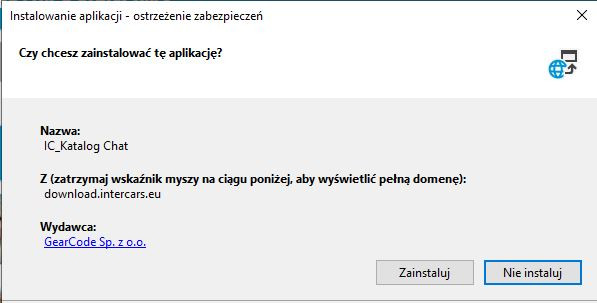
Wybierz „Zainstaluj” i poczekaj kilka minut.
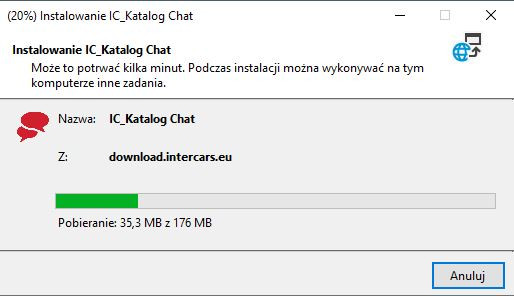
Po zakończeniu instalacji i uruchomieniu pojawi się okienko z chatem, gdzie możemy rozpocząć komunikację z wybranym przez nas pracownikiem Inter Cars.
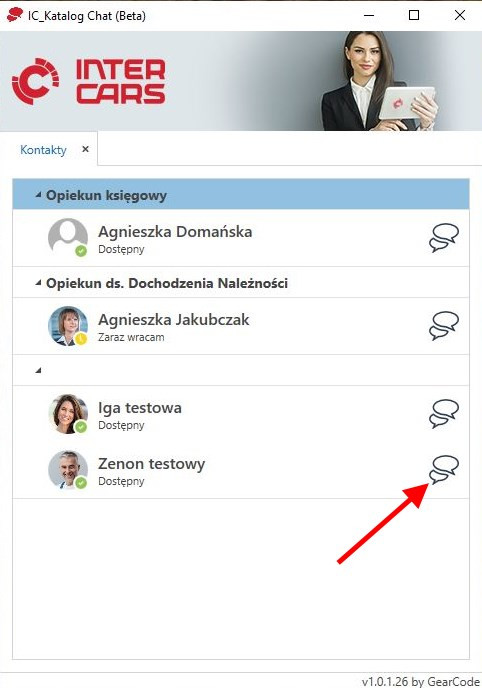
Wpisz teraz tekst wiadomości i Wyślij.
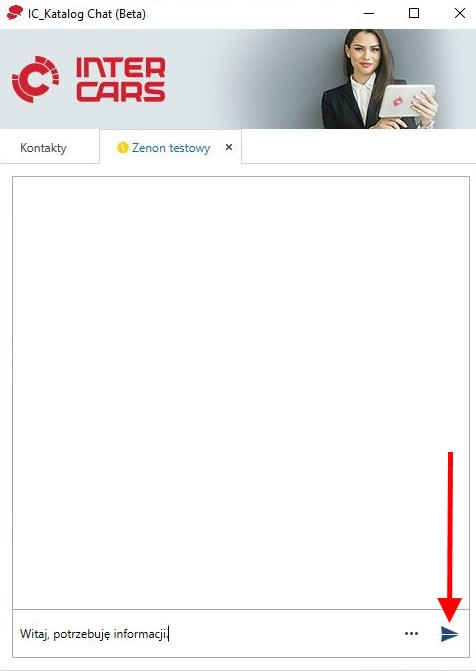
Wiadomość została wysłana – widok poniżej.
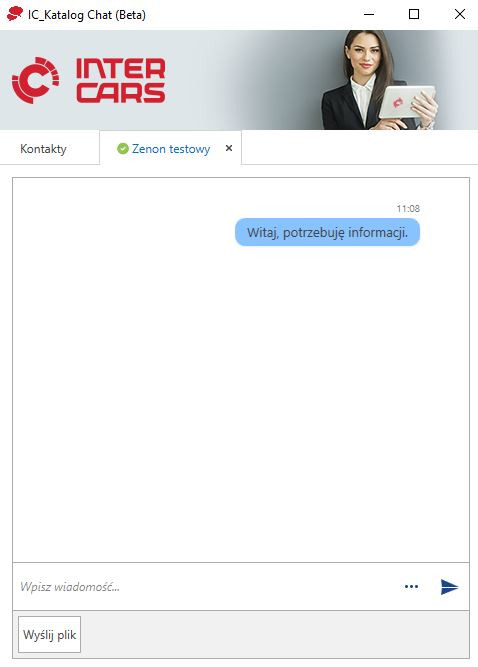
Jeśli mamy już uruchomiony chat i rozpoczętą komunikację, pracownik Inter Cars dostanie informację, że napisaliśmy do niego.
W momencie kiedy pracownik do nas napisze, ikonka chatu będzie mrugać na pasku zadań w Windows.
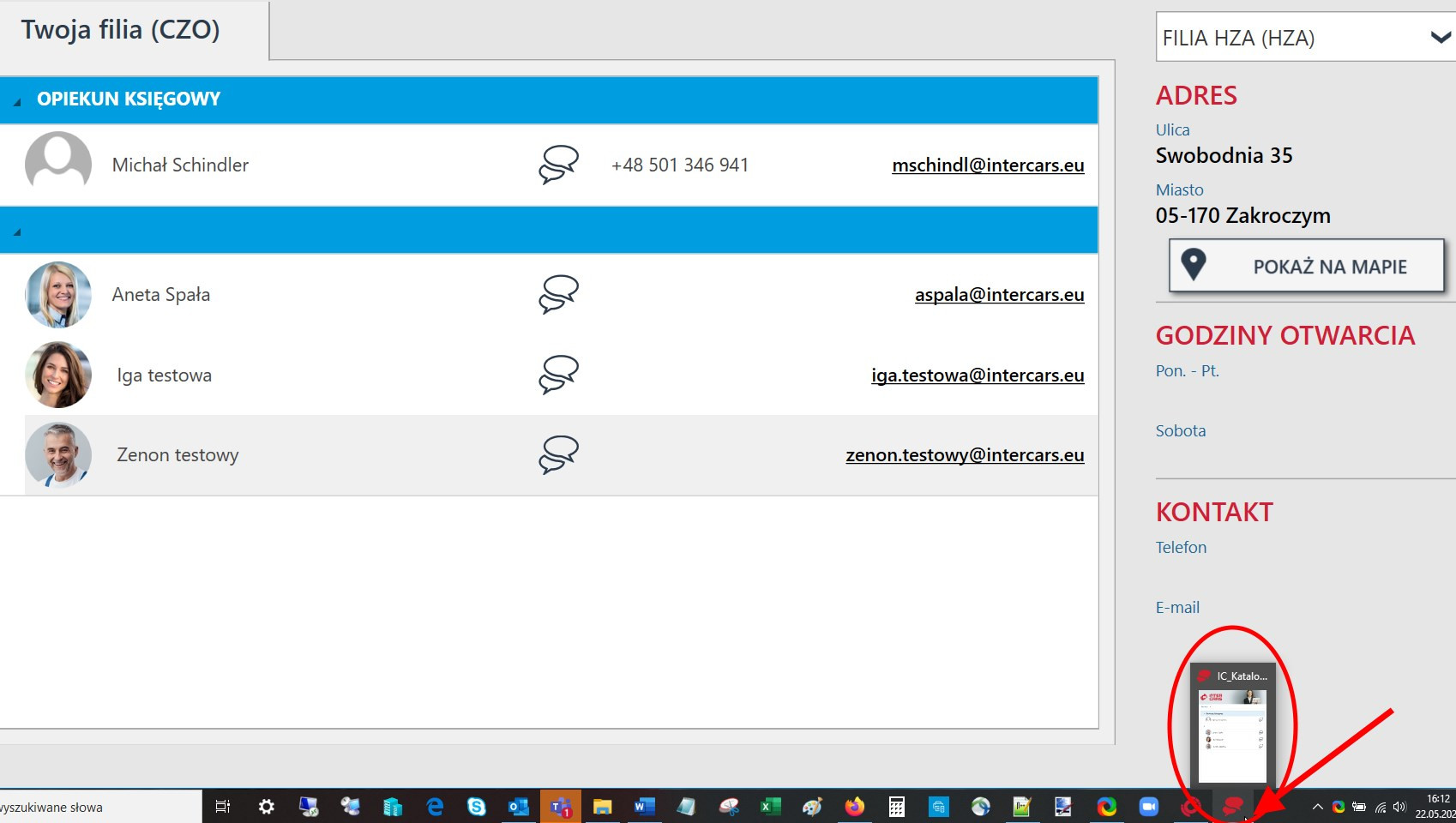
Jeśli nie mamy jeszcze uruchomionego chatu, a ktoś do nas wysłał informację, ikonka chatu będzie mrugać w górnym pasku IC Katalog.
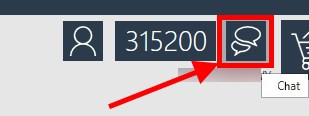
W trakcie rozpoczętej komunikacji z jednym pracownikiem, w tym samym czasie może odezwać się do nas inny pracownik Inter Cars, lub my możemy w tym samym czasie rozmawiać z innym pracownikiem. W tej sytuacji, ponieważ chat jest już używany, informacja taka przyjdzie do nas lub zostanie przez nas wysłana w osobnym okienku, które się otworzy przy podjęciu komunikacji.
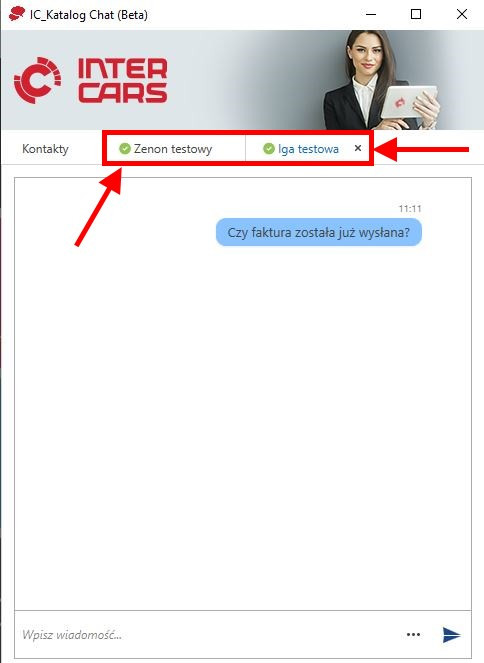
Możemy również dodawać i wysyłać załączniki (max. wielkość wysłanego pliku 4 MB) korzystając z przycisku pokazanego poniżej.
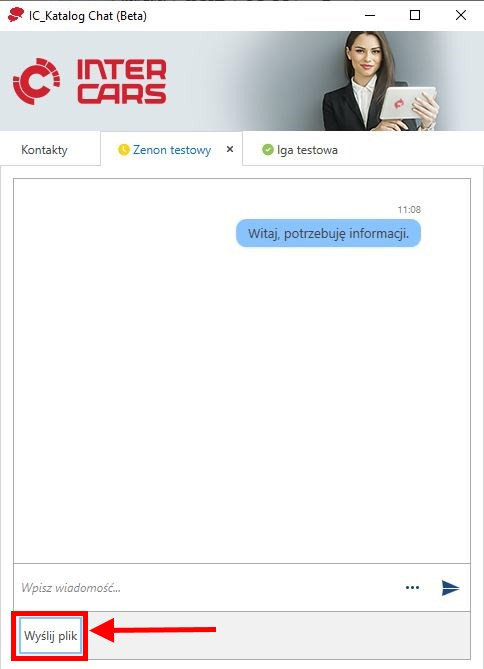
Rozmowy audio video
Pracownik Inter Cars może zainicjować z użytkownikiem IC Katalogu spotkanie / połączenie audio video z możliwością udostępniania ekranu.
Dostaniemy taką informację o zainicjowanym spotkaniu „Dołącz do spotkania” w oknie, które widzimy poniżej.
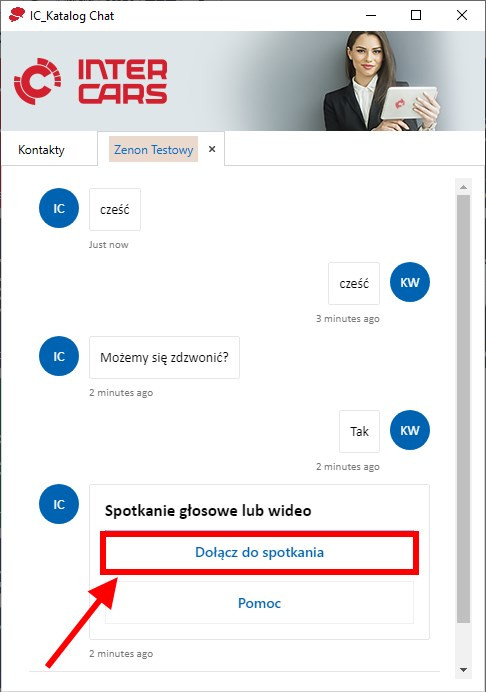
„Pomoc” widoczna na ekranie powyżej, przekieruje nas do strony, która wyjaśnia krok po kroku jak korzystać z chatu.
Jeżeli chcesz często korzystać z opisanej funkcjonalności chat należy wybrać „Pobierz aplikację”. Bezpośredni link do pobrania aplikacji: https://www.microsoft.com/pl-pl/microsoft-365/microsoft-teams/download-app.
Jeżeli nie chcesz pobierać aplikacji, wystarczy wybrać „Zamiast tego dołącz w przeglądarce”.
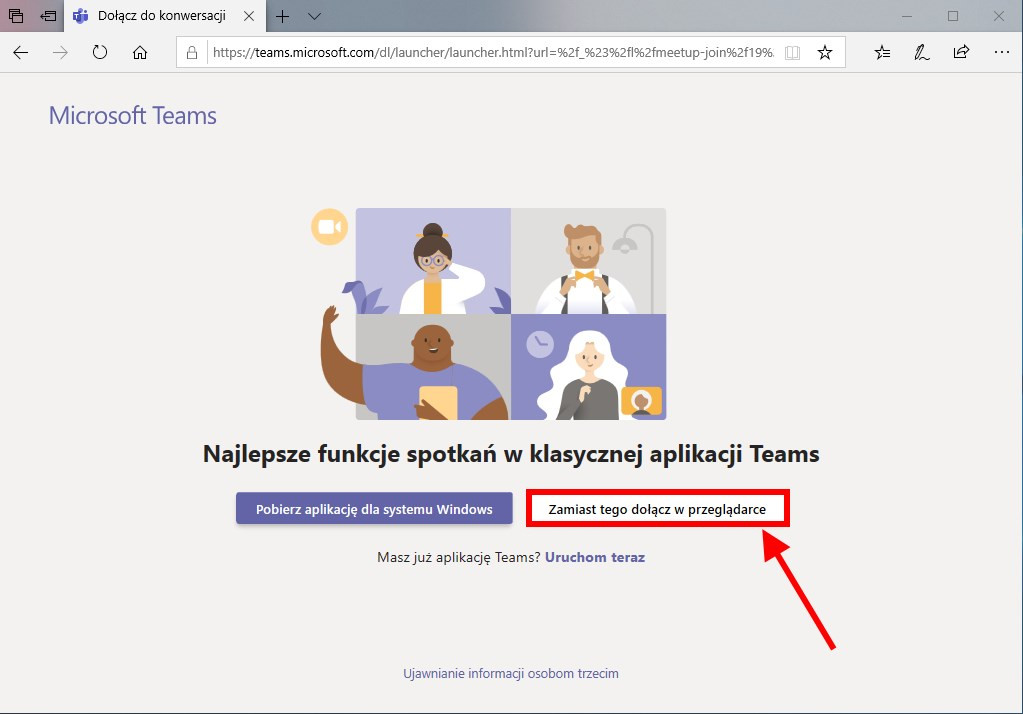
W celu dołączenia do spotkania, za pierwszym razem, musimy się przedstawić i wybrać „Dołącz teraz”.

Pracownik Inter Cars zaakceptuje naszą obecność na spotkaniu i możemy już brać udział w videokonferencji.
Usługa Chatu jest dostępna dla systemów od Windows 7 w górę. Nie jest obsługiwana m.in. dla systemów Windows XP oraz Windows Vista.
* informacje o przeglądarkach obsługujących Teams pod linkiem:
https://support.microsoft.com/pl-pl/office/korzystanie-z-aplikacji-teams-w-internecie


 BG
BG
 CZ
CZ
 DE
DE
 EN
EN
 ET
ET
 FI
FI
 HR
HR
 HU
HU
 IT
IT
 LT
LT
 LV
LV
 RO
RO
 RU
RU
 SK
SK
 SL
SL
 UK
UK